Hvis du ofte deler filer, så bruger du sandsynligvis de mest populære formater for at gøre processen nemmere. Et af de formater, der er meget brugt, er PDF.
Browsere som Chrome, Opera og Firefox tilbyder muligheder, så du kan gemme et websted til PDF. Ved at gemme webstedet som en PDF-fil er det nemt at se det på enhver enhed, uanset om det er forbundet til internettet eller ej.
Sådan gemmer du et websted som PDF på Chrome
For at gemme et websted som en PDF-fil, klik på menupunkterne øverst til højre. Klik på indstillingen Udskriv, og når browserens udskrivningsgrænseflade vises, skal du klikke på rullemenuen Destination. Som standard vil det være på indstillingen OneNote til Windows 10.
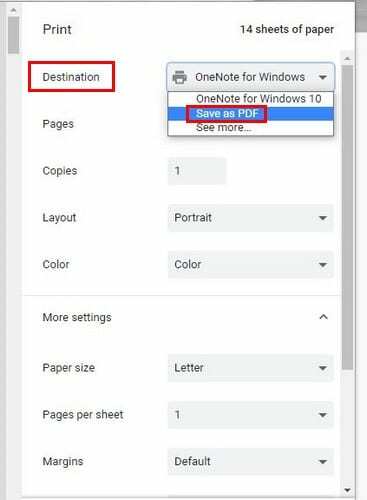
Klik på rullemenuen og vælg at gemme som PDF. Først efter at have valgt denne mulighed vil du se knappen Gem nederst. Når du klikker på knappen Gem, skal du vælge en downloadplacering.
Sådan gemmer du et websted som PDF i Opera
Opera har en enkel måde at gemme et websted som en PDF. Klik på det røde O øverst til venstre og placer markøren på sideindstillingen. Når sidevinduet vises, skal du klikke på indstillingen Gem som PDF.
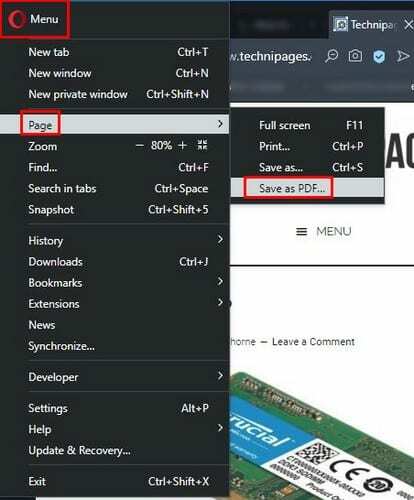
Når du har klikket på indstillingen Gem, skal du vælge en placering til at gemme din fil.
Sådan gemmer du et websted som PDF i Firefox
Med Firefox skal du installere en tredjeparts tilføjelse kaldet FoxyTab. Når du har installeret tilføjelsen, skal du højreklikke på den fane, der har den side, du vil gemme som PDF.
Når du højreklikker på fanen, vil FoxyTab-indstillingen være den sidste nede. Placer markøren på FoxyTab, og klik på indstillingen, der siger Gem Tan som PDF.
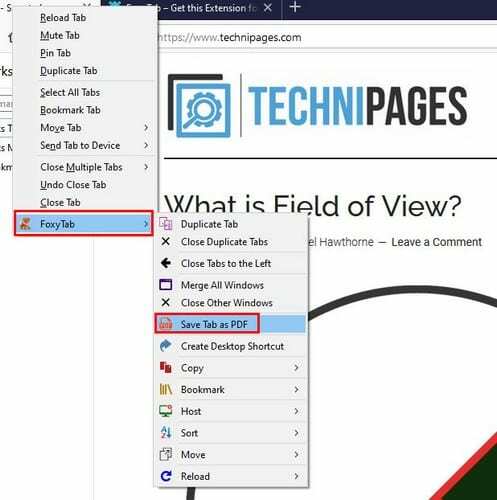
Sådan gemmer du en webside som PDF i Microsoft Edge
For Microsoft Edge-brugere skal du klikke på prikkerne øverst til højre og vælge indstillingen Udskriv. Når udskriftssiden kommer op, bør indstillingen Gem som PDF allerede være valgt, men hvis den ikke er det, skal du i dit tilfælde klikke på rullemenuen i Printer-sektionen.
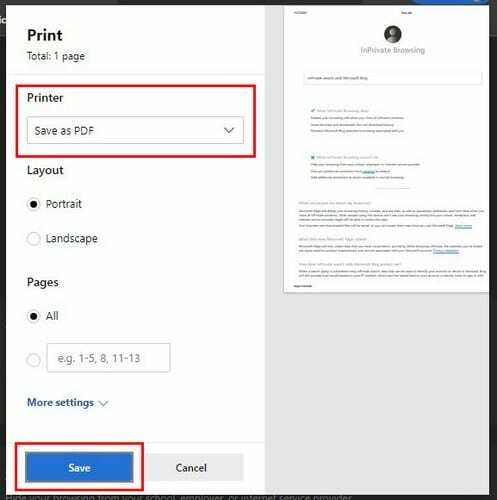
For at fuldføre opgaven, glem ikke at klikke på den blå Gem knap nederst. Hvis du ser en mulighed kaldet Adobe PDF, kan du også bruge denne.
Konklusion
At gemme en fil som en PDF gør det nemmere for andre at se filen på praktisk talt enhver enhed. Så næste gang du vil dele et bestemt websted med nogen uden at skulle tage et skærmbillede, ved du, at du kan regne med at sende det som en PDF.